
- •Электронные таблицы excel
- •Экран Excel
- •Строка формул.
- •Строка состояния.
- •Рабочий лист
- •Передвижение по рабочему листу
- •Передвижение окна.
- •Ввод данных и формул
- •Выделение ячеек
- •Выделение блока ячеек.
- •Выделение строки или столбца.
- •Вставка и удаление ячеек, строк, столбцов и рабочих листов.
- •Высота строк и ширина столбцов.
- •Копирование и перемещение содержимого ячеек.
- •Заполнение ячеек.
- •Заполнение смежных ячеек формулами. Относительное и абсолютное копирование.
- •Вставка, удаление, перемещение и переименование рабочих листов
- •Вставка рабочих листов.
- •Удаление рабочих листов.
- •Перемещение рабочих листов.
- •Переименование рабочих листов.
- •Форматирование ячеек Выбор шрифта.
- •Выравнивание.
- •Цвета и узоры.
- •Форматирование чисел.
- •Функции
- •Диаграммы Создание диаграмм
- •Фиксирование окон
- •Сортировка данных.
- •Параметры страницы и печать
- •Границы страниц.
- •Установка ориентации и полей документа.
- •Просмотр печати и печать.
Заполнение ячеек.
Содержание выбранной ячейки можно скопировать в ячейки, расположенные слева, справа, сверху или снизу от копируемой.
Можно также создать ряд чисел или дат прямо на рабочем листе при помощи средства Автозаполнение. Для этого:
введите в ячейку начальное значение(текст или число)
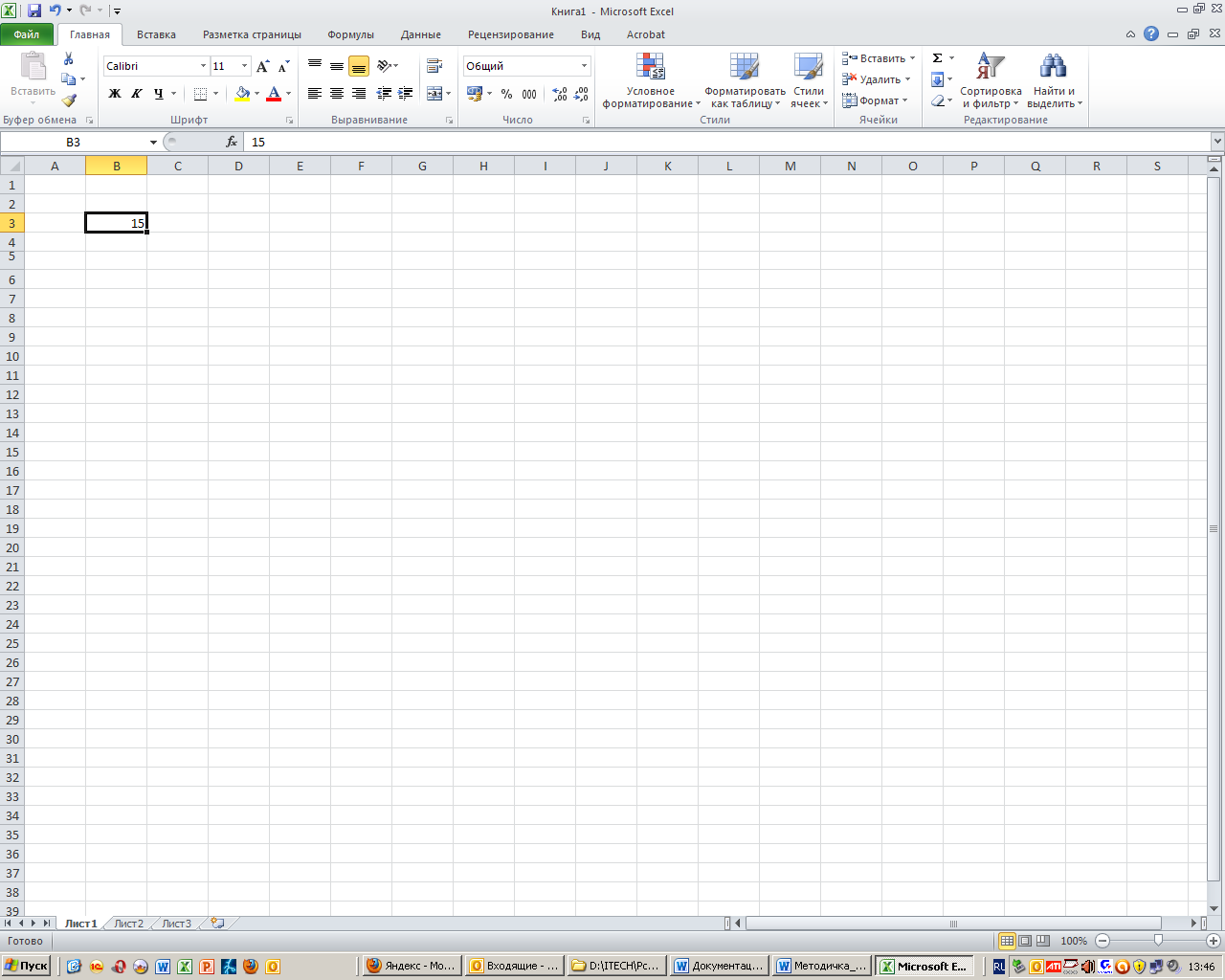
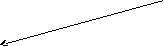 установите
курсор мыши на маленьком квадратике в
нижнем правом углу ячейки, который
называется маркером заполнения. Курсор
мыши превратится в крестик.
установите
курсор мыши на маленьком квадратике в
нижнем правом углу ячейки, который
называется маркером заполнения. Курсор
мыши превратится в крестик.не отпуская левой кнопки мыши протяните курсор мыши в нужном направлении(вверх, вниз, слева, направо)
отпустите левую кнопку мыши и появится заполненный ряд.
Если начальное значение было числом, то ряд заполнится этим же числом. для получения ряда, значения которого увеличиваются на 1, при протаскивании курсора мыши, держите клавишу Ctl нажатой.
В программе Excel есть списки, которые очень удобно заполняются при помощи автозаполнения. Это месяцы, дни недели. Достаточно в начальную ячейку ввести одно из значений списка, установить курсор на маркер заполнения и, не отпуская левую кнопку мыши, заполнить смежные ячейки. В смежных ячейках появятся все остальные значения из списка.
Примечание. Если выделенная ячейка содержит значение, которое Excel обычно увеличивает при заполнении ряда, например, название дня недели или месяца, то можно предотвратить увеличение, удерживая нажатой клавишу <CTRL>.
Заполнение смежных ячеек формулами. Относительное и абсолютное копирование.
При заполнении смежных ячеек формулами, адреса ячеек увеличиваются (уменьшаются) на 1. При протяжке ячейки вниз адрес строки увеличивается на 1, при протяжке вверх – уменьшается. на 1. При протяжке ячейки вправо – адрес столбца увеличивается на 1, при протяжке влево – уменьшается на 1.
Для того чтобы при заполнении ячеек формулами адрес, какой либо ячейки оставался постоянным, необходимо при вводе формулы после появления этого адреса нажать клавишу F4 и в адресе появятся знаки $ ( например $A$1) – абсолютный адрес, который при заполнении меняться не будет.
Вставка, удаление, перемещение и переименование рабочих листов
По умолчанию рабочая книга открывается с рабочими листами, имена которых Лист1, Лист2,.... Щелкая по ярлычкам, можно переходить от листа к листу внутри рабочей книги. Ярлычок активного листа выделяется цветом, к надписи на нем применен полужирный стиль. Рабочая книга может содержать любое число листов от 1 до 255. Вы можете: вставить и удалить листы; переименовать листы, используя имена, длина которых не превосходит 31 символа; скопировать или переместить листы внутри рабочей книги или в другую рабочую книгу; скрыть листы внутри рабочей книги. Если курсор мыши находится на ярлычке листа, щелчок правой кнопкой мыши выводит контекстное меню команд для листа.
Вставка рабочих листов.
Новый лист (или листы) будет вставлен слева от выделенного ярлычка листа. Чтобы вставить рабочий лист надо выделить лист или листы в рабочей книге и в меню Вставка выбрать команду Лист.
Удаление рабочих листов.
 Выделим
лист или листы, которые хотим удалить.
Щелкнем правой кнопкой мыши по ярлычку
листа и из раскрывшегося меню выберем
Удалить.
Выделим
лист или листы, которые хотим удалить.
Щелкнем правой кнопкой мыши по ярлычку
листа и из раскрывшегося меню выберем
Удалить.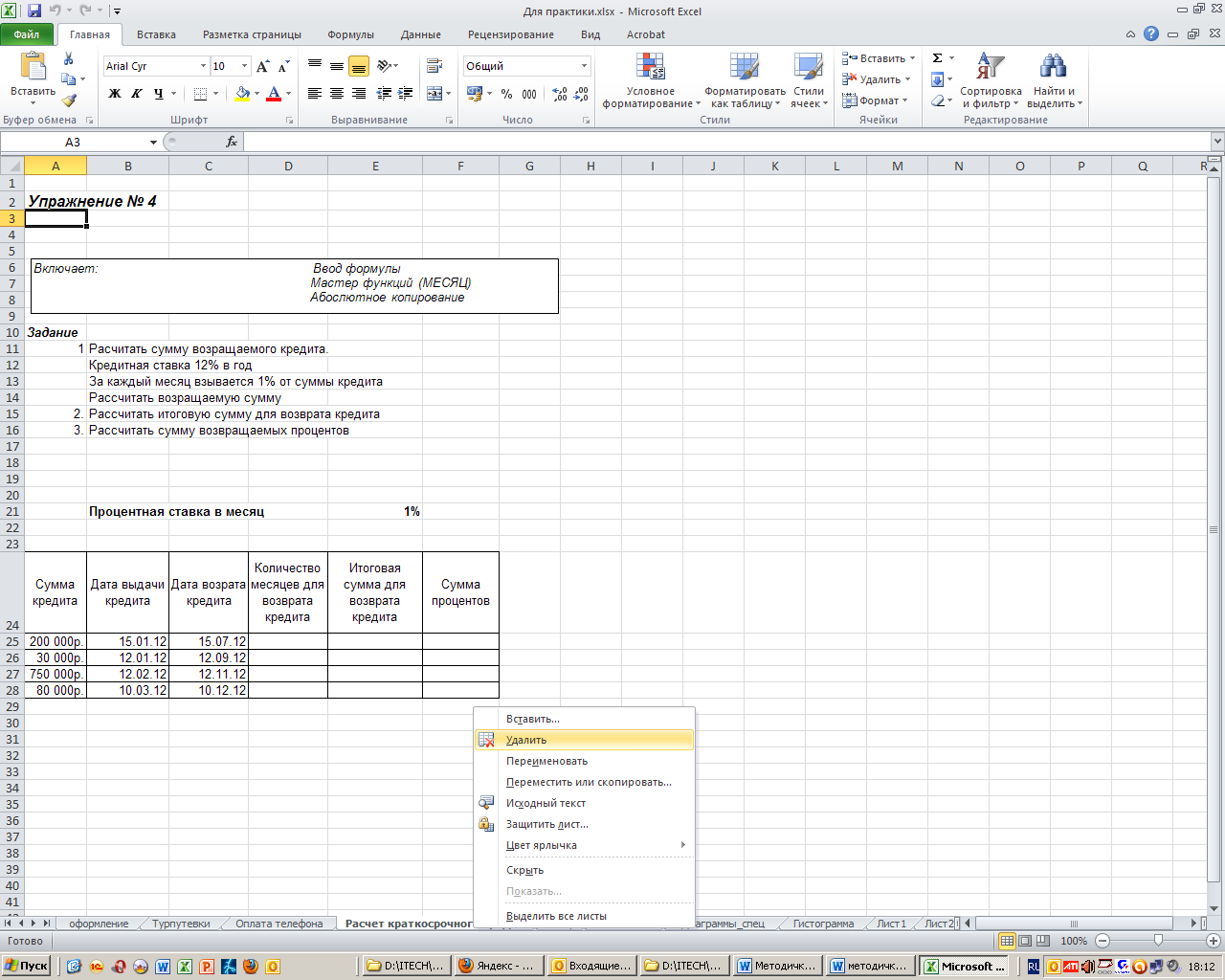
Перемещение рабочих листов.
Выделите лист или листы, которые хотите переместить. Щелкните правой кнопкой мыши по ярлычку листа. На экране появится меню Выбрать команду Переместить или Скопировать.

 На
экране появляется окно, которое надо
заполнить. В окне «в
книгу»
необходимо выбрать в какой файл копируем
или перемещаем листы. В окне “перед
листом”
выберите лист, перед которым хотите
вставить перемещаемые листы.
На
экране появляется окно, которое надо
заполнить. В окне «в
книгу»
необходимо выбрать в какой файл копируем
или перемещаем листы. В окне “перед
листом”
выберите лист, перед которым хотите
вставить перемещаемые листы. 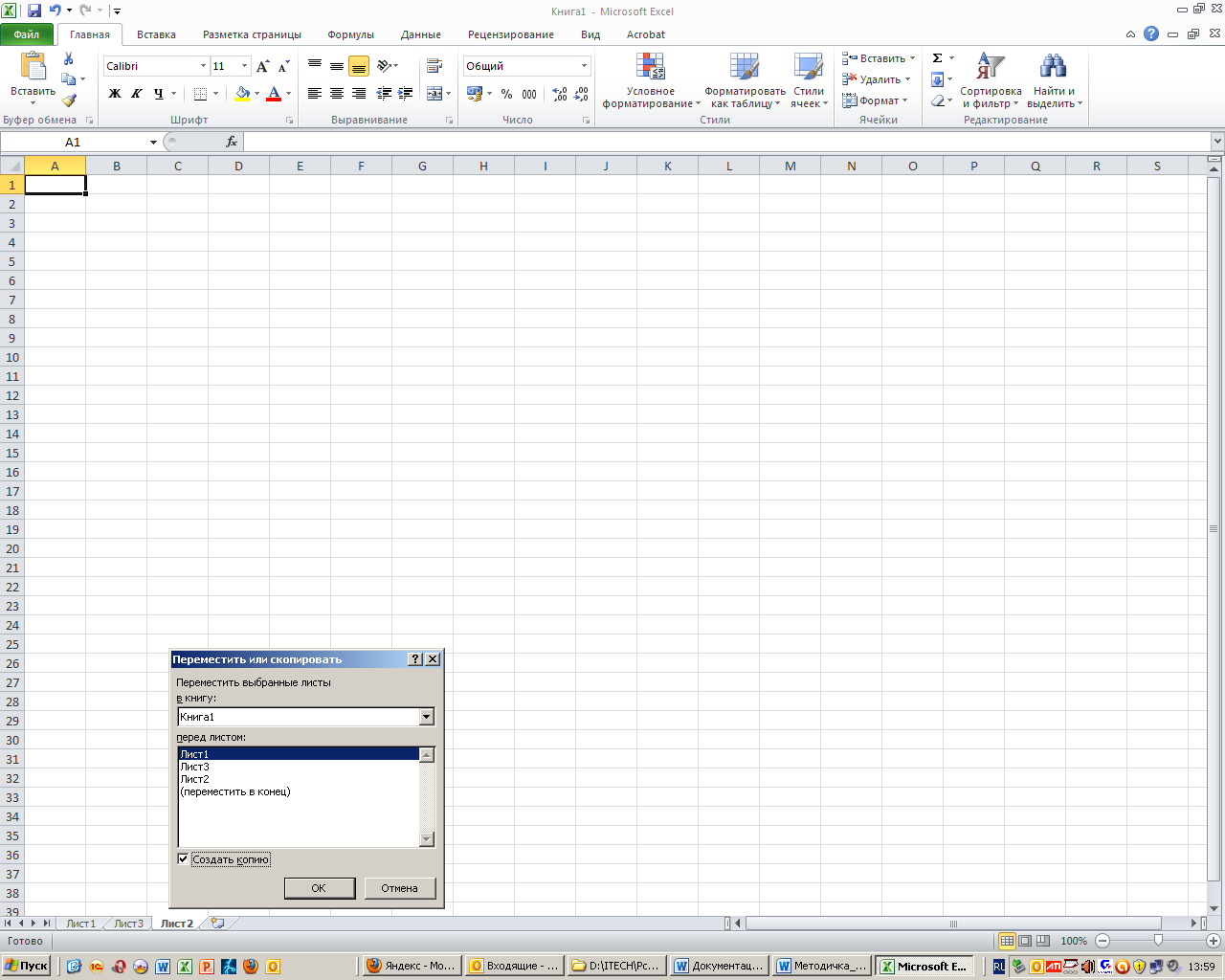
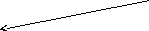 Если
в окне Создать
копию стоит
галочка, то всегда будет создана копия.
Если
в окне Создать
копию стоит
галочка, то всегда будет создана копия.
Для перемещения листов в одной книге можно поступить следующим образом: выделить лист или листы, которые хотим переместить. Потянуть ярлычок выбранного листа вдоль ряда ярлычков. Черный треугольник служит указателем места, в которое будут вставлены перемещаемые листы. Все перемещаемые листы вставляются вместе. Отпустите кнопку мыши.
